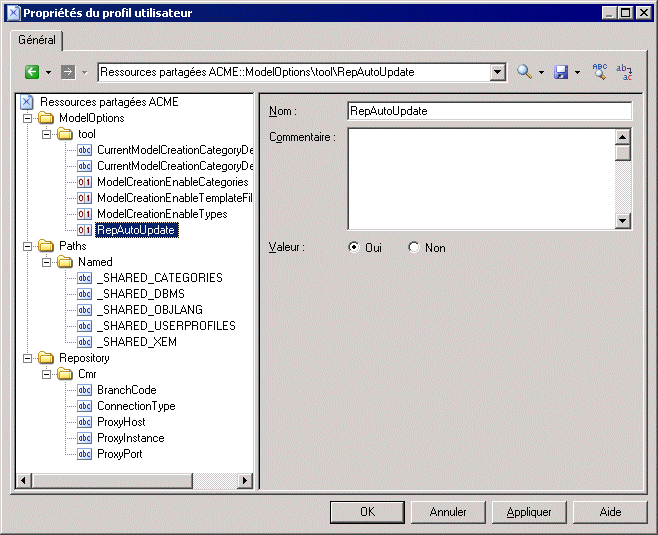Le gestionnaire des ressources crée un profil utilisateur afin de déployer les paramètres requis pour promouvoir le partage les ressources au sein de son équipe. Les nouveaux utilisateurs pourront sélectionner ce profil utilisateur lorsqu'ils installeront PowerAMC. Les utilisateurs existants devront extraire ce profil utilisateur du référentiel, puis l'appliquer.
Les profils utilisateur étant eux-même des fichiers de ressources PowerAMC, et vous devrez les déployer vers vos utilisateurs, vous allez devoir les stocker, avec vos autres ressources à partager, et spécifier un chemin nommé pour pointer vers eux.
Avant de créer un profil utilisateur, vous devez vous assurer que tous les paramètres appropriés sont correctement définis sur votre machine, et que vous avez créé une hiérarchie de répertoires telle que la suivante (et des chemins nommés équivalents), qui contient toutes les ressources que vous souhaitez partager :
C:\Ressources partagées
\SGBD
\Extensions
\Langages objet
\Jeux de catégories de modèle
\Profils